
Inhaltsverzeichnis:
- Autor John Day [email protected].
- Public 2024-01-30 07:20.
- Zuletzt bearbeitet 2025-01-23 12:52.


Wenn Sie sich über das extra lange Ladekabel Ihrer Apple Watch ärgern, können Sie diesen Ladeständer bauen und genießen.
Schritt 1: Setzen Sie einfach ein Loch



Als erstes öffnen Sie einfach ein Loch genug, um durch die USB-Seite des Ladekabels zu gelangen…
Schritt 2: Holen Sie sich den Dongle platziert


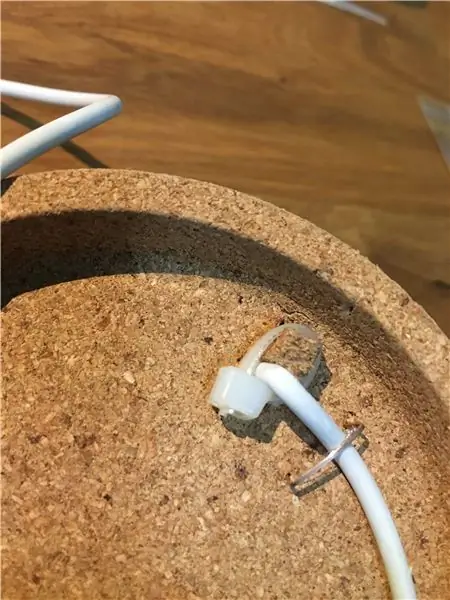
Setzen Sie den Dongle ein und Sie können alles verwenden, um ihn zu stabilisieren. Wie Sie sehen, schrumpfe ich einfach die Originalkappe und befestige sie mit einem Plastikkabelband.
Schritt 3: Kabelumwicklung…

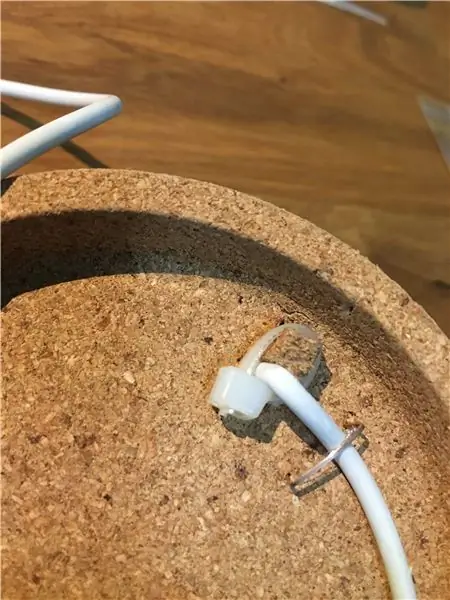

Seien Sie intuitiv, um diesen Schritt abzuschließen, sobald ich Klebeband verwendet habe, aber es hat nicht gut geklappt. (letztes Bild)
Die beste Lösung, die ich erreicht habe, war das Biegen und Kleben von Heftklammern.
Und ein wichtiger Hinweis, vergessen Sie nicht, am oberen Teil einen Ausgang für das Kabel zu schnitzen …
Schritt 4: Befestigen Sie den Boden



Sobald Sie die Kabellänge eingestellt haben, kleben Sie einfach den unteren Deckel…
Schritt 5: Bereit zu gehen…
Empfohlen:
Windows auf MacBook installieren (Apple Software): 8 Schritte

Installieren von Windows auf dem MacBook (Apple-Software): Einer der Vorteile eines MacBooks besteht darin, dass Sie die Wahl haben, entweder Mac OS oder Windows (falls installiert) auszuführen. Dadurch kann der Benutzer bestimmte Anwendungen oder Spiele ausführen, die nur ein Windows-Betriebssystem sind. Diese Anleitung wird
Arduino- und Apple HomeKit-Integration - Steuern Sie Ihr Zuhause von Siri aus! IoT ist hier: 6 Schritte

Arduino- und Apple HomeKit-Integration - Steuern Sie Ihr Zuhause von Siri aus! IoT ist hier: Dieses Instructable bietet Ihnen eine schnelle und einfache Möglichkeit, ein Arduino-Board zu Apples HomeKit auf einem iOS-Gerät hinzuzufügen. Es eröffnet alle möglichen Möglichkeiten, einschließlich Skripte, die auf dem Server ausgeführt werden, kombiniert mit Apples HomeKit "Szenen", es macht
Die IKEA Ladebox – Schluss mit Kabelsalat! Sehr einfach zu tun: 3 Schritte

Die IKEA Ladebox – Schluss mit Kabelsalat! Sehr einfach zu tun: Basierend auf dem, was ich im Internet über Kabelsalat und Kabelsalat gelesen habe (Handy, PDA, iPod usw. -Ladegeräte), habe ich herausgefunden, wie man eine einfache und sehr einfach zu handhabende Ladebox herstellt dies vor allem in Bezug auf seine Einfachheit und warum nicht, diskret und co
Laptopständer (basierend auf IKEA Halterungen): 5 Schritte

Laptopständer (basierend auf IKEA Brackets): Die Erstellung dieses Ständers dauerte weniger als 20 Minuten. Ich habe zwei Halterungen VALTER aus IKEA Stück Holz, 2 Schrauben und altes Mauspad verwendet
Wie man eine IKEA Jonisk Lampe mit LEDs umwandelt – wikiHow

Wie man eine IKEA Jonisk-Lampe mit LEDs umbaut: Ich habe eine IKEA Jonisk-Lampe für mein Wohnzimmer gekauft, aber wenn ich die Lampe mit einer 60-W-Glühbirne eingeschaltet habe, wird sie heiß wie ****. Ich begann herauszufinden, wie man es stattdessen in eine LED-Lampe umwandelt. Ich habe eine Firma gefunden, die Hochleistungs-LED-Module verkauft (www
